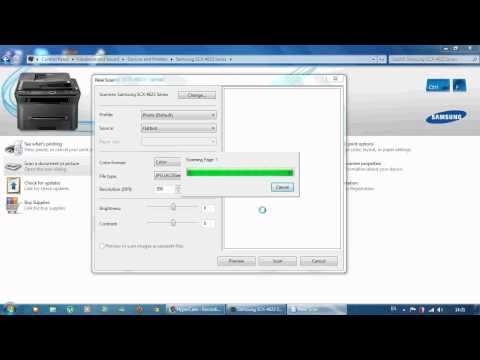2024 Autor: Beatrice Philips | [email protected]. Zadnja izmjena: 2024-01-18 12:05
Vrlo čest problem koji imaju MFP je kvar skenera kada su ostale funkcije uređaja potpuno operativne . Ova situacija može nastati ne samo pri prvoj upotrebi uređaja, već i nakon dugog rada u normalnom načinu rada. Ovaj članak će vam pokazati najčešće uzroke neispravnosti uređaja za skeniranje i dati preporuke za ispravljanje situacije.


Mogući razlozi
Štampač može početi da bude „nestašan“iz mnogo razloga. Mogu se podijeliti u dve grupe.
Softver
Svaki moderni pisač nema samo upravljačke programe, već i unaprijed instaliran pomoćni program koji pojednostavljuje rad s uređajem. Ponekad se to dogodi softver je slučajno deinstaliran ili nepravilno instaliran , i kao rezultat toga pisač počinje raditi "krivo".
Obično sistemska poruka koja se stalno pojavljuje nakon slanja za štampanje svjedoči u prilog ovog kvara.
Prisustvo virusa na vašem računaru također može uzrokovati kvar skenera. Najmanji problem je sukob upravljačkog programa. Najčešće se ova situacija događa ako je više MFP -ova povezano na jedan računar. Takav problem je moguć s uređajima povezanim zajedno putem lokalne mreže.


Hardver
Takvi problemi povezani su s "unutrašnjim punjenjem" uređaja . Ako se MFP isključi ili prikaže grešku u brzini na ekranu (poruka u kojoj se navodi da ovaj uređaj može raditi brže), tada je kvar najčešće uzrokovan neispravnošću USB izlaza, kabela ili upravljačkog programa.
Također, neki električni uređaji mogu ometati skener, poput mikrovalnih pećnica . Neispravno napajanje također može uzrokovati kvar nekih funkcija … Ponekad je uređaj banalan pri kraju papira ili kertridža koristi za štampanje.
Savremeni štampači sa funkcijama skenera mogu imati mnoge sistemske poruke. U nekim slučajevima kvarovi skenera mogu biti uzrokovani normalnim pregrijavanjem uređaja, kao i promjenom spremnika.



Šta da se radi?
Ako pronađete problem sa skenerom, možete pokušati sami riješiti problem slijedeći donje savjete
- Zamijenite kabel . Većina modernih tehnologija, uključujući MFP -ove, radi s dugim USB kabelima. Ovo je vrlo zgodno, ali ne mogu svi periferni uređaji ispravno raditi. Rješenje je zamijeniti dugački kabel kratkim (ne dužim od 1,5 m). Vrlo često, nakon ovih radnji, uređaj počinje raditi bez grešaka.
- Koristite dodatne programe … Na primjer, možete preuzeti program pod nazivom "Skener" iz službene Microsoftove trgovine. Ovaj softver je besplatan, a kontrole su intuitivne. VueScan program je takođe popularan. Idealno je kompatibilan s MFP -ovima većine proizvođača (HP, Canon, Epson).
- Ažuriranje upravljačkih programa . Za pisač / skener bilo kojeg proizvođača možete preuzeti najnovije upravljačke programe na službenoj web stranici. Činjenica je da početno instalirani upravljački programi mogu zastarjeti i, prema tome, uređaj neće raditi ispravno. Obično se ovaj softver automatski instalira.
- Pravilno postavljanje i povezivanje . MFP koji se često koristi nije dodijeljen kao zadani uređaj. Ova greška se može ispraviti putem upravljačke ploče.
- Kertridž je nepravilno prošiven . U modernim uređajima postoji mnogo senzora koji štite uređaj, pa ako se tinta promijeni pogrešno, MFP može početi ozbiljno "zamrzavati". Ako skener ne radi nakon zamjene uloška, mora se zamijeniti.
- Očisti red štampanja … Kombinirani uređaji (MFP) ne mogu izvoditi različite operacije istovremeno. Odnosno, ne možete poslati niz dokumenata za štampanje i skeniranje u isto vreme. Ali ponekad ispisivanje ne radi, a skener ne želi raditi. U tom slučaju morate otići na "Red čekanja za štampanje" i izbrisati dokumente sa liste čekanja.



Navedeni kvarovi i njihova rješenja odnose se samo na probleme koje možete sami ispraviti. Ako nijedna od metoda nije pomogla, kvar bi mogao biti ozbiljniji. U tom je slučaju bolje kontaktirati specijaliziranu radionicu koja popravlja uredsku opremu.
Preporuke
Ponekad problem u kojem skener odbija raditi nije sam uređaj ili softver, već pogrešan hardver . To se može lako provjeriti ulaskom u "Upravitelj uređaja" vašeg računara. Ispred kontrolera ne bi trebalo biti žutog uskličnika. Ako jeste, postoji hardverska nekompatibilnost. Možete pokušati ponovo instalirati ili ažurirati upravljačke programe. Ako to ne uspije, jedini izlaz je povezivanje uređaja za skeniranje s drugim računarom.
Nema obojenog indikatora napajanja koji označava oštećen kabel za napajanje ili adapter naizmjenične struje … U ovom slučaju potrebno je zamijeniti neispravni element. Luminous crveni indikator signalizira kvar uređaja.
Kada sporo skenirate dokumente, morate provjeriti port na koji je skener povezan. Ako je spojen na USB 1.1, rješenje problema je promjena porta na USB 2.0.


Bitan! Vrlo je važno pridržavati se sigurnosnih mjera pri rješavanju problema sa skenerom. Ne dodirujte dijelove uređaja i bateriju pod naponom.
Problemi sa opremom za skeniranje Prilično je česta pojava. No, većinu njih možete potpuno ispraviti sami, slijedeći preporuke date u članku.
Preporučuje se:
Kako Skenirati Na Računar Sa štampača? 17 Fotografija Kako Skenirati Dokument U Sistemu Windows 10 I Skenirati U Sistemu Windows 7?

Kako skenirati na računar sa štampača? Kako skenirati dokument u sistemu Windows 10 i skenirati u sistemu Windows 7? Kako mogu skenirati pomoću Paint-a? Odgovore na sva ova pitanja pronaći ćete u našem članku
Štampač Se Ne Povezuje Sa Računarom: Zašto Računar Ne Vidi štampač I Kako Ga Povezati? Šta Ako Se štampač Ne Uključi I Neće štampati Sa Računara?

Ako se štampač ne poveže sa računarom, možete sami da rešite problem pomoću uputstava. Zašto računar ne može vidjeti štampač i kako ga povezati? Šta ako štampanje ne radi?
Kako Mogu Koristiti Skener? Kako Pravilno Skenirati Dokument I Negativ Na Računar? Korak Po Korak Upute

Kako mogu koristiti skener? Kako pravilno skenirati dokument i negativ na računar? Koje karakteristike ima ovaj proces? Korak po korak upute - u našem članku
Štampač Slabo štampa: Zašto štampač Loše štampa Sa Potpuno Novim Kertridžom I šta Se Može Učiniti? Kako Da Popravim Slabo štampanje?

Zašto štampač slabo štampa, šta mogu učiniti da ga popravim? Glavne faze dijagnostike. Kako utvrditi zašto štampač ne štampa dobro sa potpuno novim kertridžom?
Štampač Ne Radi: šta Učiniti? Razlozi Zašto Ne želi štampati Nakon Ažuriranja, Zašto Piše Da Je Onemogućen, Svijetli Crveni Indikator

Često se postavlja pitanje zašto štampač ne radi i šta učiniti ako se to dogodi? Razlozi zašto uređaj ne želi štampati nakon ažuriranja. Šta pisač piše u obliku servisnih poruka koje se pojavljuju na ekranu monitora kada dođe do ovog ili onog kvara u njegovom radu?